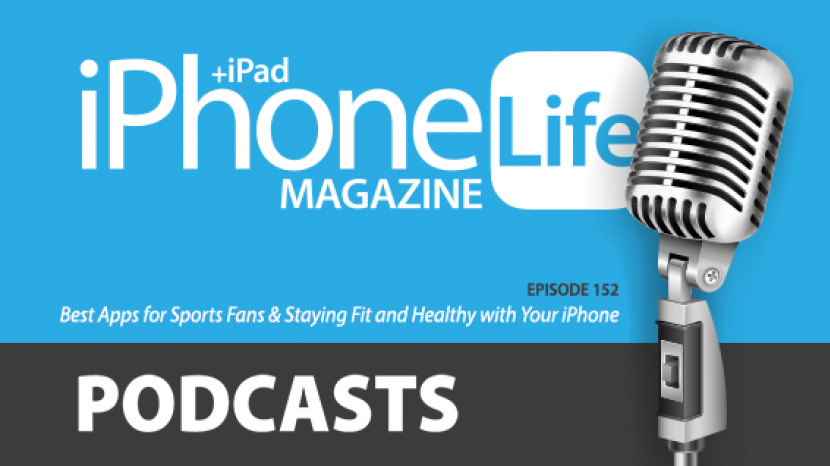
Nell'episodio 152, David condivide la sua app preferita per lo streaming di sport in diretta e Donna condivide l'app trasformando l'esperienza di golf di suo marito. Altri argomenti includono l'avvertimento di Apple di tenere l'iPhone 12 ad almeno 6 pollici da dispositivi medici come pacemaker e la nuova funzione Fitness Plus chiamata Time to Walk.
Clicca qui per ascoltare e iscriverti. Se ti piace quello che senti, assicurati di lasciare una recensione. E ricorda di sintonizzarti ogni due settimane per ascoltare i nostri redattori condividere con te le ultime notizie Apple, le migliori app, i trucchi per iPhone e gli accessori più interessanti.
Richiedi il 10% di sconto sul tuo abbonamento a iPhone Life Insider quando visiti iPhoneLife.com/PodcastDiscount.
Questo episodio ti è stato offerto da Withings. La bilancia per la composizione corporea Withings Body+ è uno strumento di cui chiunque può fare un grande uso e che anche i più esigenti amanti della salute adoreranno. Sia che tu abbia semplicemente bisogno di una bilancia accurata che distingua tra i membri della tua famiglia, o che tu sia interessato a cose più complesse caratteristiche come analisi approfondite della composizione corporea e la possibilità di accoppiarsi con le tue app per la salute preferite, la bilancia Withings Body+ è un'ottima trova.
Domande della settimana:
#1: Ti piace Apple Fitness Plus? Cosa ne pensi della nuova funzione Time to Walk?
#2: Quanti screenshot hai sul tuo iPhone? (Riesci a battere i 1.032 di Donna?) Quali usi per gli screenshot trovi particolarmente utili? E-mail [email protected] e facci sapere.
Articoli a cui si fa riferimento in questo episodio:
- Come fare uno screenshot su un iPhone con Siri, a mani libere!
- Come utilizzare la libreria di app per iPhone
Link utili:
- La guida di iOS 14: padroneggia i nuovi widget, strumenti e funzionalità di Apple
- Unisciti al gruppo Facebook di iPhone Life
- Guida dettagliata: scopri in anteprima i vantaggi riservati ai membri
- Ottieni lo sconto Insider per gli ascoltatori di podcast
- Iscriviti alla newsletter gratuita del consiglio del giorno
- Invia un'e-mail al podcast
- Iscriviti a iPhone vita rivista
Trascrizione dell'episodio 152:
- Ciao e benvenuto nel podcast "iPhone Life". Sono Donna Cleveland editor e capo di "iPhone Life"
- E io sono David Averbach, CEO ed editore.
- In ogni episodio ti offriamo le migliori app, i migliori consigli e la fantastica attrezzatura nel mondo iOS. E abbiamo un grande episodio davanti a te. Grazie per esserti unito a noi. David, vuoi parlarci del nostro sponsor per questo episodio?
- Io faccio. E sono eccitato perché a volte questo è un tempismo perfetto. E questa è una di quelle volte in cui questo è lo sponsor perfetto per il momento. Per quelli di voi i cui propositi per il nuovo anno sono perdere peso, tenersi in forma, diventare più sani. Ho un ottimo prodotto. È uno dei miei prodotti per la salute intelligenti preferiti. E questa è la bilancia intelligente Withings. Penso che si chiami body plus e mi hai sentito parlare. Se ascolti regolarmente i podcast, me ne hai sentito parlare regolarmente perché ce l'ho, lo possiedo. L'ho posseduto per tipo sette otto anni prima che diventassero uno sponsor. L'ho capito bene quando è uscito per la prima volta e ci sono alcune cose che mi piacciono. Numero uno, può tenere traccia di più persone. Quindi puoi avere più persone che usi la bilancia. E numero due, come sto insinuando lì, tiene traccia del tuo peso nel tempo. E trovo che in realtà sia davvero utile per capire i miei modelli di salute di cosa mi sta aiutando a perdere peso o aumentare di peso, cose del genere. È anche divertente se lo usi per come lo sono stato per sette, otto anni, puoi semplicemente guardare le tue tendenze generali di salute in un periodo di tempo così lungo. Inoltre, se per quelle persone che non stanno necessariamente solo andando in base al peso, fa l'indice di massa corporea e ha molte altre funzionalità davvero intelligenti integrate. Ti diranno il tempo. Quindi al mattino, mentre sei in piedi sulla bilancia, ti dice il tempo che tiene traccia dell'anidride carbonica nell'aria. Tiene traccia della tua frequenza cardiaca. Tutti i tipi di funzionalità davvero fantastiche racchiuse in questo. Quindi questo è il bot di Withings Body+.
- Sì, è un grande anno nuovo, nuovo prodotto.
- Lo è davvero, ero orgoglioso del mio tempismo su questo.
- Va bene, il prossimo. Volevo parlarvi della nostra newsletter di suggerimenti giornalieri. Se vai su iPhonelife.com/daily tips riceverai ogni giorno un suggerimento gratuito nella tua casella di posta che ti insegna qualcosa di interessante che puoi fare con il tuo iPhone di cui non eri a conoscenza prima. Quindi questo è un modo davvero divertente e senza impegno per migliorare le tue abilità di iPhone. Ti consiglio vivamente di andare a dare un'occhiata. E ho un consiglio che volevo condividere con tutti voi questa settimana ed è come fare uno screenshot sul vostro iPhone o iPad usando Siri. Quindi ora non devi usare come il pulsante del volume e il pulsante laterale per fare uno screenshot. Puoi semplicemente dire "Ehi, Siri, fai uno screenshot". Quando guardi il display di cui vuoi uno screenshot e lo farà solo per te. E penso che questa sia davvero una bella cosa. Se sei come se fossi fuori a camminare e vuoi fare uno screenshot e non vuoi che ti piaccia fermarti e devi mettere mi piace, premi con entrambe le dita. Penso che potrebbe anche essere una buona funzionalità di accessibilità se hai le mani tremanti o qualcosa del genere, eliminerebbe qualsiasi problema intorno ad esso. Inoltre, conosco molte persone che hanno problemi a fare screenshot, sono sempre come se avessi difficoltà a premere i pulsanti contemporaneamente o se premessi prima il pulsante laterale per sbaglio. E va alla schermata di sospensione invece di acquisire prima lo screenshot. Quindi questo, elimini qualsiasi finezza necessaria per fare uno screenshot.
- Voglio dire, questo è quello che mi stavo preparando a dire: è sicuramente una caratteristica di accessibilità, è fantastico. O se non hai le mani prontamente disponibili, ma anche gli screenshot sono stranamente difficili. Come ogni volta che insegno a qualcuno a usare un telefono un iPhone che non ha mai usato un iPhone prima che lottano sempre con quello. È esattamente quello che hai detto. Tutti premono sempre il pulsante di accensione prima del pulsante del volume. E poi il telefono si spegne prima che possano fare lo screenshot. È come se dovessi abituarti al piccolo ritmo di come fare doppio tap per ottenere quello screenshot. Ma è un po' complicato soprattutto se hai un iPhone max dove è una specie di grande schermo, è una grande portata. Quindi questo è davvero un bel modo di procedere. Il mio problema con questa funzione è che mi sento come se lo dimenticherò, come ogni volta che faccio uno screenshot devi ricordarlo. Ecco perché è bene iscriversi alla nostra newsletter. Quindi possiamo ricordarti cose come questa. Se lo sai già.
- Sì, decisamente. Penso che, come ora, per me fare screenshot sia diventato una seconda natura, ma ero una di quelle persone che avevano difficoltà a farlo funzionare bene. E come quello che ho appena descritto, è stato premere contemporaneamente il pulsante laterale e il pulsante del volume, contemporaneamente il pulsante di riduzione del volume. Ma varierà anche, a seconda del tuo dispositivo, alcuni iPad hanno un pulsante in alto invece di un pulsante laterale che hanno alcuni iPhone più vecchi, anche un aspetto leggermente diverso. E quindi questo elimina semplicemente la necessità di sapere quali pulsanti premere contemporaneamente. E sai, puoi usarlo allo stesso modo su tutti i tuoi dispositivi iOS.
- Sì, posso aggiungere una mancia bonus per le persone?
- Sì.
- Quindi questo non è dalla punta della settimana. Questo è solo dalla mente di David. Quindi abbiamo, se vai nell'app per le foto e poi vai negli album e scorri verso il basso c'è in realtà un album, chiamato screenshot. E questo è un bel modo per liberare rapidamente un po' di spazio di archiviazione perché, di solito se stai prendendo a screenshot qualcosa è per un uso breve, è come se volessi mostrare a qualcuno qualcosa su cui hai visto il tuo telefono. Ad esempio, oggi ho visto un affare su un volo. Quindi ne ho fatto uno screenshot e l'ho mandato al mio partner. Non ho bisogno di guardarlo un anno dopo e b, non so voi, ma come se io facessi sempre degli screenshot per sbaglio. Ti succede?
- Sì, costantemente.
- Costantemente. Quindi questo è un modo davvero carino se vai e guardi quell'album puoi semplicemente eliminare tutto in quell'album e liberare spazio per te. Non sarà molto spazio di archiviazione, ma come sto cercando in questo momento e l'ho già fatto prima, quindi non è così costruito come alcune persone ho 308 screenshot. E tu, quanti screenshot hai?
- Hai detto quanti ne ho?
- Sì.
- Quindi foto, album che scorrono verso il basso fino agli screenshot. Oh mio Dio. ne ho 1.032. Devo passare e posso garantire che, come la maggior parte di loro, probabilmente non sono più qualcosa di cui ho bisogno, ma sì. Volevo chiederti velocemente come cosa sono le cose che hai screenshot? Potrebbe essere carino dare ad alcune persone un'idea del perché questa funzione è utile.
- Sì, è davvero un'ottima domanda. Ok, prima di tutto, lasciami fare una premessa a tutto questo dicendo che io e te probabilmente abbiamo più screenshot della persona media perché spesso prendiamo screenshot per lavoro. Se ti iscrivi effettivamente alla nostra newsletter del consiglio del giorno o a uno qualsiasi dei nostri servizi, vedrai che abbiamo molti screenshot integrati. Quindi, ovviamente è parte di ciò che sto guardando ora i miei screenshot per vedere di cosa si tratta. sto facendo uno screenshot. È quasi sempre lo stesso scenario in cui c'è qualcosa sul mio telefono che voglio condividere con qualcun altro. Ed è davvero un modo semplice e veloce per farlo. Quindi, voglio dire, sono spesso cose stupide. Mi piace se vedo qualcosa su Facebook e mi piace che un mio amico ha commentato qualcosa e voglio parlarne con il mio partner, o come se sto semplicemente scorrendo mentre sto fare questo e guardare è sempre che è proprio come le cose casuali che vedo su Facebook o su qualsiasi cosa sto guardando che voglio inviare rapidamente e facilmente a un amico. È così che faccio. E tu? Mi sento come se non stessi facendo un buon lavoro dando buoni casi d'uso qui.
- Sì, voglio dire, penso che tu abbia menzionato qualcosa su un itinerario di viaggio, questo è un esempio di qualcosa che potresti voler condividere. Mi piace guardare di recente, ho cercato il testo di una canzone che mi piaceva e ne ho fatto uno screenshot per ricordarmelo. Molte volte non è come qualcosa di veramente essenziale. È più per il gusto di farlo. Sì, se vedo qualcosa di scandaloso su Facebook che voglio condividere con un amico, potrei fare uno screenshot e inviarglielo. A volte sarà come una foto di cui non ho bisogno di una versione ad altissima risoluzione o qualcosa di un'immagine che vedo da qualche parte che voglio solo ricordare. E lo screenshot.
- Si Esattamente. No, ed è quello a cui sto pensando. Come un paio di volte che ho proiettato. Come se stessi guardando qui, analizzerò i menu. E tipo, se sto cercando online, invece di provare a mandare un messaggio di piacere a qualcuno con un link al posto che sto cercando, faccio uno screenshot veloce di un menu e lo scrivo. Un altro caso d'uso davvero abbastanza buono che vedo qui è a volte se voglio inviare a qualcuno una foto di qualcosa che sto vedendo su Instagram in realtà non c'è un modo semplice per farlo in uno screenshot è così, voglio dire, è un caso d'uso sciocco ma come molte volte è come se vedo un meme. Farò uno screenshot del meme e lo scriverò o qualcosa del genere, specialmente se è su account privati a volte i meme sono su account privati. Mi sto addentrando molto nella vita simile a quella di David in questo momento.
- No, va bene. Un altro è come, non tutti sono sui social media. Quindi seguo alcuni salvataggi di animali su Instagram ma mio marito si è completamente districato dai social. Non ci sta più. Quindi, se vedo un cane che penso sia carino che forse prenderemmo in considerazione di salvarlo, ne farò uno screenshot e glielo mando. Questo è un altro esempio.
- Va bene un altro uso-
- C'è un Rottweiler davvero carino che ha avuto un'altra famiglia. Quindi io, è probabilmente per la migliore causa il Rottweiler sarebbe una manciata, ma.
- I rottweiler sono una manciata. Un'altra cosa che farò molto è se voglio avere una conversazione con qualcuno e poi vorrei dirlo a qualcun altro. Non c'è un modo davvero semplice per mettere mi piace a parte uno screenshot. Quindi farò uno screenshot come una conversazione di testo che ha inviato un messaggio a qualcun altro se è rilevante per quella conversazione ma non era nel thread.
- Sì, ha senso.
- Questo ci rende la domanda della settimana. Lo farò in due parti. Parte numero uno. Quanti screenshot hai e riesci a battere quelli di Donna? Quanti ne hai? Ne avevi 1.001.
- 1032.
- C'è qualcuno là fuori che può battere i 1.032 screenshot di Donna e il numero due, ci sono casi d'uso per gli screenshot che trovi particolarmente utili e che vorresti condividere con noi? E condivideremo con i nostri ascoltatori di podcast.
- Grazie. Sì, inviaci un'e-mail all'indirizzo podcast @iPhonelife.com. Quindi ora voglio parlarti del nostro abbonamento premium che si chiama iPhone life insider, e ti iscrivi e è un abbonamento mensile e hai accesso a un sacco di diversi tipi di contenuti che ti aiutano a padroneggiare il tuo dispositivi. Hai guide per addetti ai lavori, sono video approfonditi e guide scritte che ti insegnano funzionalità come il nuovo iOS, oppure abbiamo una guida completa per iPad. Stiamo uscendo con una guida agli air pod, cose del genere. Abbiamo anche una versione video del nostro consiglio giornaliero. Ottieni un abbonamento digitale alla rivista "iPhone Life" che include il nostro archivio completo di oltre 30 numeri passati. Hai anche una funzione chiamata, chiedi a un editore. Se hai un problema con uno dei tuoi dispositivi e non trovi facilmente una risposta attraverso il nostro sito web, puoi inviarci un'e-mail. E uno dei nostri esperti ti aiuterà personalmente a risolvere questo problema. E ottieni anche una versione esclusiva di questo podcast con contenuti premium e nessuna pubblicità. Quindi, se vai su iPhone life.com/podcast discount puoi ottenere uno sconto extra per essere un ascoltatore di podcast. E stiamo uscendo con una guida AirPods. Come ho detto questo fine settimana, e il mese prossimo uscirà una guida alla fotocamera per iPhone 12 pro. Quindi è un ottimo momento per partecipare e iniziare subito.
- Abbiamo così tanti fantastici contenuti in uscita. È stato, abbiamo lavorato davvero duramente nell'ultimo mese circa per preparare tutto per il nuovo anno. E abbiamo pianificato un anno fantastico a partire da questo fine settimana con la guida AirPods. Se qualcuno di voi ha AirPods e deve dare un'occhiata a questa guida, è finita. Stavo giusto parlando con Nicholas che alcuni di voi ricordano dal podcast, ha detto, è più di un'ora di contenuto. Penso che siano più di 30 video. Quindi, se sei seduto qui e dici: "Oh, non ho bisogno di sapere nulla degli AirPods. Sono facili, te li lanci nell'orecchio." C'è così tanto da imparare. È selvaggio. Quindi assicurati di controllarlo. Se sei già un insider o se non lo fai, iscriviti e iPhone life.com/podcasts.
- Ed è davvero bello con le guide perché abbiamo diviso i video in piccoli segmenti brevi. Quindi puoi anche saltare. Se sai già come accoppiare i tuoi AirPods non devi guardare quel video. Puoi arrivare alla parte in cui stai imparando come accoppiare due AirPods allo stesso iPhone, cose del genere. Quindi puoi semplicemente imparare cosa è più interessante per te. Ho dimenticato di menzionare una delle nostre caratteristiche più interessanti di insider sono i corsi che abbiamo aggiunto ora.
- Sì, sto per dire. Stiamo facendo quattro corsi all'anno e hai accesso illimitato a questi corsi online dal vivo come abbonato. Quindi abbiamo appena aggiunto questo nel 2020 e, a partire da marzo, avremo il nostro primo corso del 2021. Sarà il nostro corso sui fondamenti dell'iPhone che ti aiuterà ad assicurarti di avere le basi di tutte le cose principali che devi sapere come utente di iPhone. Ma quest'anno abbiamo anche un corso per iPad. Avremo iOS 15 e anche foto e corso di fotocamera, credo che con il nostro quarto o dovrò ricontrollare. Sì, quindi c'è molto simile, e questo è davvero un ottimo formato perché puoi interagire, vivere con i tuoi istruttori. David ed io siamo insegnanti per molti di loro. Colin è un altro dei nostri istruttori. Ed è stato un enorme successo finora ed è stato, penso, un ottimo modo per imparare per molti dei nostri abbonati.
- Sì, specialmente se sei un ascoltatore di podcast chiaramente sei qualcuno a cui piace questo formato ed è un formato simile ma in realtà secondo me è più coinvolgente perché puoi fare domande e tornare indietro e via. E abbiamo anche l'obiettivo di avere mesi senza lezioni. Faremo dei workshop. Quindi ogni mese terremo una lezione o un seminario per te. Abbiamo avuto molto quest'anno. Quindi, telefono a sconto life.com/podcast. E vai avanti e iscriviti non te ne pentirai. E se lo fai, abbiamo una garanzia di rimborso di 60 giorni, ma non lo farai.
- Quindi per te non ci sono rischi.
- Nessun rischio.
- Quindi uno dei nostri abbonati interni ci ha recentemente inviato una domanda che volevo leggervi perché penso che la risposta probabilmente interesserà molti di voi. Dice: "Come scrivevo messaggi o e-mail, quando arrivavo alla fine della frase e saltavo due spazi, aggiungevo automaticamente un punto. Non sono consapevole di aver cambiato qualcosa, ma ora no. Non sono troppo pigro per farlo da solo, ma ho amato quella funzione in qualche modo l'ho persa ma non ho mai deliberatamente deciso di non usarla. Lo rivorrei indietro Ken." Quindi ecco la nostra risposta. "Sì, fortunatamente ho capito, e volevo anche dire, penso che per molte persone che ascoltano, potresti non essere a conoscenza di questa funzione ed è davvero conveniente e rende la digitazione più veloce."
- Sì, mi stavo giusto preparando a dire che c'è una bella mancia nascosta lì dentro. Perché amo quella caratteristica. Non sei pigro, Ken, risparmi tempo. Faccio sempre il doppio tap, la barra spaziatrice per ottenere un punto. Inoltre, fatto divertente, funziona su Mac. Quindi, se stai digitando su un Mac, puoi toccare due volte la barra spaziatrice e funziona anche.
- Ah, non lo so, forse lo sapevo a un certo punto ma non lo uso. Dovrei.
- L'ho scoperto di recente. In qualche modo è come, è intuitivo su un iPhone ma come non penseresti che funzioni su una tastiera standard su un Mac, ma è così.
- Fantastico, quindi la risposta alla domanda di Ken è gotcha. Fortunatamente, questa funzione è ancora disponibile. Vai alle impostazioni delle tastiere generali, quindi cerca una scorciatoia per il punto sotto tutte le tastiere. Assicurati che sia attivato il cursore sia sul rosso e la barra sia verde. Se è già attivo, prova a disattivarlo e riaccenderlo. Se non funziona, prova a ripristinare il tuo iPhone. E poi, invece, se non funziona, inviami un messaggio di nuovo e possiamo esaminare altre opzioni. Quindi sicuramente entra e controlla le impostazioni della tastiera per assicurarti che quel piccolo punto di scelta rapida sia attivato. E sì, questo è buono. Ho pensato che fosse una buona idea da condividere perché includeva al suo interno un suggerimento per le persone che non conoscono il controllo della tastiera.
- Assolutamente.
- Abbiamo un paio di commenti dagli ascoltatori. Volevo anche condividere. Ci piace quando ci inviate un'e-mail con le risposte alle nostre domande della settimana, o anche se in generale avete pensieri che volete condividere con noi, non esitate a farlo. Quindi questo qui, non hanno scritto il loro nome. Hanno appena detto da em. Ma tempo fa avevamo chiesto se altre persone pensavano che effettuare una chiamata FaceTime senza preavviso senza prima inviare messaggi per stabilire se le persone pensassero che fosse socialmente accettabile o meno. Quindi questa persona dice, no, non è accettabile. Non posso sottolineare abbastanza questo. Come puoi immaginare, con il mio indirizzo email, diventa fastidioso. Oppure non lo so.
- No qui posso chiarire con questo. Perché qualcuno che ha scritto questo commento qui era Savvy. Perché non vogliamo condividerlo. E il motivo per cui il loro indirizzo email è il loro nome @icloud.com. E quindi è come se dovessero essere stati i primi ad adottarli perché è un nome molto comune, che accade. Inizia con un nome @icloud.com. E quindi, come puoi immaginare, le persone sbagliano a mandare loro email o chiamarli tutto il tempo perché è un nome così comune e hanno un indirizzo email così buono.
- Oh ok. Quindi questa persona dice che semplicemente non risponderà. E sembra che fosse o meno qualcuno che conoscevano a chiamare. E così è stata, una buona conferma David, perché penso che tu ed io avessimo entrambi un'opinione molto forte su questo.
- Posso anche riguardare il problema di Em perché il mio cognome inizia con la a ho così tanti quadranti tascabili. Perché ogni volta che entri nel contesto, se stai ordinando se stai ordinando per ordine alfabetico, è per cognome sono sempre il primo sono spesso il primo nelle liste delle persone e le persone mi chiamano accidentalmente così tanto. È davvero frustrante.
- Per qualche ragione, l'unica persona che mi chiama in tasca è mia suocera, ma probabilmente è tipo quattro volte a settimana per un po' che non mi avrebbe chiamato per caso. Ma sì, sostengo che l'unica persona che è benvenuta su FaceTime senza essere annunciata è mio nipote di sei anni. È autorizzato a farlo, ma è così.
- Sì, adoro il modo in cui sia a te che a me piace che i nostri partner sappiano che dovrebbero prima mandare un messaggio. È riservato ai bambini.
- Sì. Sto in piedi da quello. Va bene, ho un altro commento dagli ascoltatori in cui un'ascoltatrice ha scritto Nancy, beh, hai chiesto, Oh questo era, abbiamo chiesto cosa ne pensa la gente della libreria di app che è la nuova funzionalità di iOS 14. "Dice che i raggruppamenti nella libreria dell'app sono bizzarri." Adoro il concetto stesso della libreria di app, ma il passo successivo è essere in grado di raggruppare le app. Questo ha senso per l'utente, non per Apple. Perché alcune delle mie app di notizie sono raggruppate, ma non tutte? Come dice lei, le notizie globali sono finite in un cestino diverso nella libreria dell'app, poi nella BBC e in altre. Perché alcuni dei miei preferiti? Perché alcune delle mie app Apple sono insieme, app store e supporto, ma non tutti iTunes e Apple Store?
- Sarebbe perfetto se questa opzione fosse inclusa nel prossimo aggiornamento Nancy. E penso che questo sia un ottimo punto il più utile, come, quindi per le persone che non sono consapevoli di cosa intendiamo per libreria dell'app se scorri da destra a sinistra sulla tua casa schermo per tutto il percorso attraverso le diverse schermate delle app arriverai a un display chiamato libreria di app e lì vedrai piccoli gruppi di app in diversi categorie. Per me, quello che trovo più utile sono i suggerimenti e aggiunti di recente. Quelli sono in alto e quelli ti mostreranno le app che hai usato molto. Quindi molte volte è quello che stai cercando. E poi aggiunto di recente se hai appena scaricato app, potresti voler trovarle anche tu. Ma sono d'accordo sul fatto che gli altri gruppi non sono davvero, non è necessariamente come lo farei e preferirei essere in grado di sceglierlo da solo. E tu Davide?
- No, sono davvero d'accordo con Nancy. Ho avuto lo stesso pensiero e non sarebbe molto difficile da fare per essere in grado di costruire una cartella basata su una regola. Quindi avresti potuto mostrarmi una cartella che contiene tutti i giochi o una cartella, sai, ci sono tutti i modi in cui potresti creare regole che costruiscono cartelle attorno a loro. E sono d'accordo che Apple fa un buon lavoro, ma non un ottimo lavoro. E penso che il fatto che tu non possa controllarli e che sia un po' come in modo casuale ogni volta lo rende difficile perché ogni volta che vado alla mia libreria di app ci vuole un bel po' di sovraccarico cognitivo solo per capire cosa sono vedendo. Sai cosa voglio dire?
- Sì, una cosa, voglio dire, puoi ancora creare cartelle sugli schermi delle tue app se vuoi, ma è anche un po' strano se lo hai fatto creato come una cartella di app di notizie sulla schermata dell'app e poi c'è una sezione di notizie della tua libreria di app e contiene app diverse. Come se Apple stesse scegliendo per te. È solo un po' imbarazzante.
- Sì, cosa vorrei. E sembra che questo sia ciò che vorrebbe anche Nancy: vorrei avere nella libreria dell'app la possibilità di creare una cartella, ma non come se dovessi andare e menu aggiungi tutte le app che voglio lì ma hai una regola che dice che questa cartella è una cartella di notizie, per favore metti tutte le app di notizie che ho in questa cartella. E poi non lo fa automaticamente. Ed è divertente parlarne.
- Sì, prima. perché fino a questo punto, quando ho parlato della libreria di app, l'ho sempre considerata come una funzionalità Mi piace molto, e ora che ne parliamo quando mi rendo conto che in realtà non uso quasi mai l'app biblioteca. La caratteristica che mi piace è che nasconde tutte le mie schermate iniziali e io uso la ricerca per navigare in questo modo il 95% delle volte. Sto solo usando la ricerca, vai alla mia app. E tu? Ti piace usare la libreria dell'app, Dio ti benedica?
- In realtà uso sempre la libreria dell'app. Perché ora ho personalizzato la mia schermata iniziale in cui ho solo una schermata dell'app e poi scorre direttamente nella libreria delle app. Quindi rende, è così accessibile e proprio lì che tendo a usarlo. A volte vado lì e non vedo quello che sto cercando e comunque uso la barra di ricerca in alto. Così ho finito per cercare un'app in quel modo. È un modo così semplice per trovare app. Penso che entrambi possiamo dire che lo consigliamo vivamente alle persone se non lo stanno già facendo. Ma alla fine, scorro sulla libreria delle app più volte al giorno a differenza di un giorno.
- Va bene. Buono a sapersi. Vedi, ho due schermi. Ho la mia schermata iniziale come quella che ho un sacco di widget e alcune app. In realtà c'è di più su questo che verrà fuori. Ne parlerò nella nostra sezione speciale per gli addetti ai lavori. E poi, ma ho una seconda schermata in cui ho come alcune app usate di frequente che non hanno fatto il taglio nella prima schermata e ho alcune cartelle. Quindi ho tipo un altro livello tra me e la libreria dell'app, ma di solito scorro verso il basso nella ricerca e proprio perché ne stiamo parlando, lo faremo fammi solo dire alla gente come nascondere le schermate home perché so che se sei seduto qui a fare come si nasconde le schermate home di cosa stanno parlando di? Spieghiamolo. Se premi a lungo un'app, verrà visualizzata l'opzione per modificare la schermata iniziale. O in realtà penso che lo faccia automaticamente. E lo saprai perché ogni app entrerà in modalità jiggle? Questo è il termine ufficiale adesso? Sì, ok. E poi nella parte inferiore dello schermo dove vedi i piccoli punti che ti dicono su quale schermata iniziale ti trovi, se la tocchi ti darà la possibilità di mostrare o nascondere le schermate iniziali. Ed è lì che lo fai.
- Fantastico grazie David. Ok, questa settimana per la nostra sezione di notizie avevo qualcosa su cui volevo aggiornare tutti. A meno che non ci fosse qualcos'altro di cui volevi parlare con la libreria delle app, David?
- No, ho finito con la libreria dell'app.
- Va bene. Quindi nelle notizie di questa settimana, Apple ha emesso un avviso che ho pensato fosse importante condividere con tutti i nostri ascoltatori, nel caso in cui vale per chiunque abbia l'iPhone 12 con i magneti che ha dentro, i magneti MagSafe ce l'ha dentro e gli accessori MagSafe che vanno con esso dovrebbe essere tenuto almeno sei pollici di distanza da qualsiasi dispositivo medico, come pacemaker perché può effettivamente interferire con loro. Quindi intendo dire sei pollici che dovresti tenerlo abbastanza vicino a te, come averlo in una tasca anteriore della camicia o qualcosa del genere perché sia un problema. Quindi per la maggior parte delle persone probabilmente va ancora bene usare quei dispositivi, ma ho pensato che è sicuramente come, sai, un dispositivo medico, come un pacemaker è molto importante fare un lavoro molto importante. Quindi è davvero bello esserne consapevoli. Quindi volevo solo condividerlo.
- Sì, è decisamente importante. Stavo leggendo online però. Penso in generale, anche i telefoni che non hanno MagSafe. Non è consigliabile tenere un telefono così vicino al pacemaker. Quindi penso che sia già qualcosa che è già un problema che probabilmente, se hai un pacemaker, sei abbastanza consapevole, ma sembrava che MagSafe non stesse aiutando su quel fronte.
- È vero. Probabilmente come i medici se stai ricevendo un pacemaker ti diranno già quali tipi di dispositivi tenere lontano da esso. E penso che l'accordo con l'iPhone 12 ha solo più magneti, ma penso che anche molti altri iPhone abbiano dei magneti. Potrebbe essere un problema. Penso che fosse quello che stavo leggendo. Ma la parte che so per certo è tenerlo almeno a sei pollici di distanza.
- Sì. Quindi niente telefono nel seno-
- Quindi è tutto per quello. Bene, l'unica altra notizia che ho fatto non ho avuto il tempo di provarlo prima del nostro episodio, ma sono anche un po' emozionato, è che Apple ha appena rilasciato una nuova funzionalità con il suo L'abbonamento Apple fitness plus fitness che ha come le passeggiate audioguidate, si chiama tempo per camminare e ti darà promemoria di quando penso che ti dia promemoria di quando camminare. Ma la cosa principale è che ha diverse celebrità che amano la narrazione audio mentre si va a passeggio. Uno di loro era Dolly Parton. E quindi ho pensato in particolare che sarebbe stato divertente da controllare, ma sarebbe divertente aggiungere questo alla domanda della settimana per avere chiunque abbia un orologio Apple perché hai bisogno di un Apple Watch per utilizzare Apple fitness plus, di cui ero confuso all'inizio perché se hai un orologio Apple abbinato ti consentirà comunque di riprodurre i video anche se non indossi la tua Apple guarda. Quindi non so davvero perché Apple abbia fatto in quel modo, ma devi avere un orologio Apple abbinato a il tuo iPhone in modo che la scheda fitness plus venga visualizzata anche nella tua app di fitness come opzione per tu. Quindi è una fantastica opzione di abbonamento per il fitness che ho apprezzato per gli utenti di Apple Watch. E quindi inviaci un'e-mail al podcast @iphonelife.com per farci sapere come ti piace il fitness plus. E anche se hai provato la nuova funzione Time to Walk e se ti piace.
- Allora, rivolgo questa domanda proprio a te, Donna, hai continuato a usare il fitness e so che lo stavi provando.
- Non ho. L'ho usato per tipo due settimane di fila. Ho notato che con il mio orologio Apple e l'uso in generale, passerò diversi momenti di ispirazione dove lo uso e mi motiva efficacemente a lavorare di più, ma poi cadrò dal carrozzone. Sento ancora che è un dispositivo efficace per me perché tutti, sai, prendo un paio di settimane su un paio di settimane di pausa, ma lo sto ancora usando costantemente. Ma con il fitness plus preferisco ancora se posso allenarmi con altre persone di persona, ma ho ancora pensato che questa è stata un'esperienza molto buona se stai facendo un allenamento a casa, ma non è solo il mio preferenza.
- Sì, lo dico, quindi sono andato avanti e l'ho testato come, come ho detto che avrei sentito, quindi ho fatto yoga, che probabilmente non è necessariamente il miglior caso di studio per questo. Mi è piaciuto che il mio orologio fosse visualizzato sullo schermo e potevo vedere le mie metriche perché ottengo un po ' ossessionato dal controllare sempre qual è la mia frequenza cardiaca e quante calorie ho bruciato e per quanto tempo stato. E quindi mi è piaciuto, ma credo di rimanere fedele alla mia valutazione che abbiamo detto quando abbiamo parlato inizialmente di quale è la cosa che l'avrebbe presa davvero e l'avrebbe resa davvero preziosa servizio, sarebbe se stessero sfruttando le informazioni sulla frequenza cardiaca per personalizzare l'allenamento, in modo simile a quello di cui parliamo, come si chiama è come una teoria dell'arancia o qualcosa.
- Ehm.
- Dove, sai se sei l'obiettivo. Quindi la teoria arancione è questo sistema di allenamento in cui hai un cardiofrequenzimetro acceso e l'obiettivo è mantenere sempre la frequenza cardiaca entro un certo intervallo. Ed è come l'ottimale per la salute e il fitness o la perdita di peso o altro. E quindi chiaramente non l'ho fatto, ma come se avessi sistemi del genere, dove dovevi personalizzare l'allenamento per mantieni la frequenza cardiaca entro un determinato intervallo in base al tuo orologio Apple e visualizzalo sulla TV utilizzando fitness plus che sarebbe sorprendente. Ma solo avere il mio Apple Watch sullo schermo, è come se potessi guardare il mio Apple Watch. Non è così difficile. È proprio qui. E così, non ho trovato che fosse un servizio particolarmente degno di nota. Sembrava molto simile a tutti gli altri servizi disponibili e anche a un prezzo simile. Così.
- Sì, non ho usato, hai anche usato l'app Peloton, vero?
- Sì.
- E ti è piaciuto molto.
- Voglio dire, non pensavo che fosse necessariamente particolarmente meglio del fitness Apple. Erano in qualche modo comparabili, ma ho pensato che Apple fitness, la cosa che Apple fa è integrare i servizi nell'hardware. E penso che questo sia l'intero vantaggio del motivo per cui Apple come giustifica l'accesso ai servizi quando in realtà lo sono un'azienda di tecnologia di consumo, ma qui sembrava che non avessero fatto abbastanza il salto per farlo abbastanza. Quindi, secondo me, era solo un'altra app Peloton.
- Sì, voglio dire, solo una cosa sulle zone di frequenza cardiaca che fa la teoria arancione è che Apple fitness plus fa avere una funzione che ti mostrerà come la tua frequenza cardiaca e il tuo movimento si confrontano con altre persone che l'hanno preso classe. E ho appena notato che compare solo in alcuni allenamenti. Non so se è perché è un nuovo servizio e non ci sono ancora abbastanza dati per alcuni di loro o forse non lo fanno per lo yoga. E lo fanno solo per cose più tipo cardio. Ma quando l'ho visto apparire, è stato bello essere tipo, come sto andando rispetto alla persona media in termini di calorie bruciate durante questo allenamento.
- Che dovrei provare, sì.
- Sì. Perché penso che sicuramente il like aggiunga al fattore motivazione di cui stiamo parlando. Ma sarebbe meglio. Sarei più felice se avessero delle zone di frequenza cardiaca e ti dicessero, ok, come se ora fosse il momento dell'allenamento in cui dovresti spingerlo al massimo. E poi ecco dove puoi abbassarlo un po 'e avere una specie di zona di frequenza cardiaca, allenamento guidato.
- Soprattutto per cose come lo spin, dove è davvero difficile dire quanto ti stai spingendo rispetto alle altre persone intorno a te. Sai cosa voglio dire? E quindi averlo basato sulla frequenza cardiaca ha molto senso. Una cosa che dirò è che sono andato a una lezione di teoria arancione e mi sono sentito onesto, come se stessi per morire. È stato così difficile. Ed è stato davvero demotivante scoprire alla fine che ero molto al di sotto delle altre persone in termini di calorie bruciate e zona di frequenza cardiaca.
- Vuoi una teoria gialla.
- Sì, ero una teoria gialla.
- Forse anche la teoria verde.
- Ma ero tipo, wow, mi sento come se stessi lavorando così duramente, ma oh, beh.
- Sono assolutamente d'accordo con questo. E sono un po' preoccupato anche per quella funzione dell'orologio Apple per sentirmi come se mi fossi rotto il culo. E poi dicono, sì, eri la persona peggiore in questo.
- Oh uno, una nota che condividerò da Erin Smith che è una scrittrice di lungometraggi per noi ed è anche una persona certificata trainer ha detto che è rimasta davvero colpita da Apple fitness plus e che tutti gli allenamenti sono molto scalabile. E quindi è bello in questo. Funziona davvero bene per un gruppo di diverse età e livelli di forza. E ti verranno date diverse opzioni, come ad esempio una tavola o potresti essere in ginocchio o e ti piaceranno dirtelo in modo chiaro mentre ti alleni, che penso sia davvero importante.
- È buono.
- Va bene, passiamo alla nostra sezione app e attrezzatura. Hai qualcosa che vuoi condividere, David?
- Io faccio. Ne ho uno che sono entusiasta di condividere con voi ragazzi. Penso di averlo menzionato prima del disclaimer completo, ma so che il Super Bowl sta arrivando. Quindi voglio condividere la mia raccomandazione TV per le persone che ho utilizzato YouTube TV, per tutta la stagione calcistica e mi sto davvero divertendo. È leggermente più costoso di alcune delle altre opzioni lì, ma include canali locali, che mi piacciono molto. E trovo che l'interfaccia utente sia molto migliore di qualsiasi altro servizio di streaming. Quindi YouTube TV, se non lo conosci, è un'app in cui puoi usarlo sul tuo telefono o sulla tua Apple TV o sul tuo iPad. Tendo a usare un po' di Apple TV o guarderò a letto sul mio iPad se devo essere onesto, ma è un'app per guardare la TV in diretta. Sono circa $70. Penso che se fai la fionda, che è un'altra opzione che potresti voler esaminare, è probabilmente più vicina a $ 40. Quindi è un po', voglio dire, è un po' più costoso, ma in questo ottieni canali locali. Ed è così, mi è piaciuta molto l'interfaccia utente. Lo trovo davvero facile da usare. Quindi, se stai cercando un servizio di streaming per il Superbowl, penso che abbiano una prova gratuita di sette giorni. Quindi probabilmente potresti semplicemente farlo, ma l'ho usato e mi sono divertito anche per guardare lo sport dal vivo, c'è appena stato un molte notizie e guardare le notizie e cose del genere ogni tanto guardo ancora la TV in diretta e mi piace averla per Quello. Ok, Donna, allora qual è la cura della tua app della settimana?
- Quindi ho un'app che condividerò questa settimana che Tyler mi ha consigliato e Tyler è il mio marito e lui adorano il golf e hanno usato un'app chiamata golf shot che ha un sacco di cose gratis caratteristiche. Non è necessario eseguire l'aggiornamento alla versione a pagamento. Usa solo la versione completamente gratuita. Quindi volevo spiegarlo prima e lui è un grande fan degli orologi Apple. Quindi devi avere un orologio GPS Apple per ottenere il massimo da questa app. Ha anche un'app per iPhone. La maggior parte degli orologi Apple recenti, tutti i modelli di orologi Apple recenti hanno il GPS. Quindi non dovrebbe essere un problema per te. E quindi ciò che fa l'app è fondamentalmente ti dice dove ti trovi nel campo da golf e quanto sei vicino alla buca. E così sul tuo telefono puoi vedere una vista che ti mostra come l'intero campo da golf e sul tuo orologio vedrai come dove si trova la buca e la distanza da essa. E così puoi lasciare il telefono nel campo da golf, il che è anche bello. Oh, l'altra cosa che stavo per aggiungere è che a quanto pare gioca a golf molto nel suo golf in tutto il mondo dal piccolo città in Iowa, dove abbiamo vissuto due campi da golf come in Irlanda e ha detto che finora ha avuto tutti i campi da golf disponibili lì.
- Sì, è davvero fantastico. E non solo che è gratuito.
- Ha detto che non è sicuro dell'Irlanda in realtà. So che è stato ai campi da golf in Irlanda. Allora non sapeva ancora del tiro da golf. Quindi non te lo promette.
- Adoro il fatto che abbiamo un controllo dei fatti dal vivo. Dovremmo semplicemente avere persone sedute qui mentre facciamo podcast e possono correggerci per tutte le cose che diciamo. Perché la metà delle volte ci sbagliamo. No, sto solo scherzando. Ma sento che non puoi solo lasciare il telefono in macchina. È anche in macchina, vero? Non è qualcosa che sono inferenziale a cui sono abituato quando gioco a golf, non gioco molto spesso, ma quando lo faccio conoscere la distanza dal pin mi aiuta davvero a decidere quale mazza da golf usare. E a volte è difficile dire se l'elevazione è un po' strana come quanto sono lontano dal buco. Quindi è davvero utile avere informazioni e il fatto che sia gratuito su tutti quei campi da golf. Questo è figo. Quindi si chiama quale colpo alto?
- Colpo di golf.
- Colpo di golf ok. In realtà ho appena ricevuto un gioco chiamato penso che sia il massimo ed è per questo che era nella mia testa.
- E c'è anche il golf top è come quella catena di posti dove puoi andare e prendere birre, snack e golf, giusto?
- Sì. Le persone devono essere più creative con i loro nomi
- Ma sì, no, questo è un colpo di golf.
- Va bene.
- Allora provaci. Non sono un giocatore di golf, quindi non l'ho provato personalmente, ma Tyler l'ha testato ampiamente e lo adora. Ma lo linkerò. Se vai su iPhonelife.com/podcast, puoi guardare le note dello spettacolo per l'episodio e includerò un link lì e una piccola descrizione, più di come funziona.
- Grande.
- Va bene. Quindi abbiamo già condiviso un paio di domande della settimana. E quindi penso che questo concluda questo episodio del podcast iPhone Life.
- Penso di si. Grazie a tutti per esservi sintonizzati. Se sei un insider, assicurati di restare e avremo alcuni contenuti bonus per te. E in caso contrario, se tutti voi poteste farci un favore e valutare l'app nell'app store o nell'app podcast, intendo valutare e recensire il podcast nell'app podcast. Questo è quello che sto dicendo. Soprattutto se lo valuti, recensiscilo positivamente aiuta altre persone a trovarlo. E poi facciamo questo servizio gratuitamente e ci aiuta a costruire il nostro pubblico. Quindi apprezziamo davvero quando lo fai.
- Grazie. Sì, sarebbe meraviglioso. Buona settimana e torneremo tra un paio di settimane con il prossimo episodio.
- Grazie a tutti.
- Va bene. Quindi abbiamo una sezione speciale per i reclami e l'apprendimento di Apple per gli addetti ai lavori. Ho un reclamo questa settimana, e tu?
- Sto piegando le regole del reclamo e dell'apprendimento. Ho solo qualcosa che volevo condividere.
- Va bene. Perché non vai avanti prima fatto.
- Ok, ho cambiato il widget meteo che sto usando. L'ho passato a un meteo Yahoo invece del meteo Apple integrato, che penso sia il widget meteo di Yahoo che è piuttosto nuovo e mi piace molto di più. Quindi quello che fanno è una cosa così piccola, ma piace molto di più visivamente. Prima di tutto è davvero facile ottenere i dati che voglio molto velocemente e facilmente, ma hanno anche delle belle immagini di sfondo. E non pensavo che sarebbe stato qualcosa che avrei apprezzato, ma è come la prima cosa che vedo sul mio telefono ogni giorno. E quindi il fatto che appaia bello nelle immagini di sfondo è ovviamente correlato al tempo. Quindi è come se in questo momento mi stesse dando un pollice di sfondo nuvoloso. Perché è nuvoloso. Trovo solo che sia visivamente più accattivante. E questo in realtà ha scoperto che contava per me più di quanto pensassi. Quindi, questo è il widget meteo di Apple. E l'altra cosa che ho imparato su me stesso dai widget, e penso che questo sia diverso da te. Non mi piacciono i widget impilati. Non scorro mai la pila di widget. Fai? So che eri come
- Io faccio.
- Sei stato tu a farmi avviare i miei widget.
- Mi occupo del mio Smart Stack.
- Va bene. Oh wow non solo stack, ma ti piace lo Smart Stack
- Bene, quindi lo Smart Stack, in sostanza, sono la stessa cosa perché lo Smart Stack lo puoi personalizzare. Quindi, anche se inizi con Smart Stack di Apple, potrebbe comunque ordinarli automaticamente. Ma la cosa bella è che ho scelto i widget che volevo lì dentro. Quindi in questo modo immagino che tecnicamente non lo chiameresti Smart Stack, ma per te che ascolti, se non fossi sicuro di quello Smart Stacks Apple sceglie una selezione di widget per te e li ordinerà automaticamente in base a ciò che pensa che tu voglia vedere in un dato momento del giorno. Considerando che se crei semplicemente il tuo Stack, puoi scegliere la tua gamma di widget e semplicemente scorrerli.
- Sì e per creare il tuo Stack quello che fai è aggiungerne diversi e aggiungere più di un widget. Devono essere widget della stessa dimensione. E poi metti i tuoi widget in modalità jiggle e ne tocchi uno e lo fai apparire per sovrapporsi al secondo widget e poi li raggrupperanno automaticamente in una pila. E poi quello che fai è quando vuoi navigare tra di loro, basta scorrere e navigherà tra di loro. Non lo faccio. Questo è quello che ho imparato. Non scorro tra di loro. Guardo solo il primo che c'è. E così ho effettivamente rifatto la mia schermata iniziale e ora ho smontato tutti i miei widget. Quindi ho diversi cambiamenti importanti. Sarete tutti entusiasti di sentire. Oltre all'app meteo Yahoo, ho poi preso la mia app podcast nel mio Spotify e ho realizzato i piccoli mini widget. Quindi ho un rapido lancio di ciascuno di questi. E sono stato molto contento della mia configurazione. Volevo condividere con le persone, ma dirò la mia ultima cosa nel mio, non lo so, non è una lamentela o un apprendimento. sto solo parlando. Ma la mia ultima cosa è che l'app podcast che sostengo da anni Overcast non ha un widget che immagino sia una lamentela. Ho un reclamo. Nuvoloso non ha un widget. E così mi sono davvero infastidito da questo. Ma sono tornato indietro e ora sono tornato all'app podcast di Apple.
- E sei tornato a, ok, beh, quindi una cosa che hai detto che Apple lo riporta al widget meteo, ma mi chiedevo, mi chiedevo cosa intendevi che è come Apple, l'app meteo di Yahoo. Non è l'app meteo di Apple.
- No, stavo usando l'app meteo di Apple. E poi ho cambiato. Quindi, per ottenere il widget meteo di Yahoo devi scaricare l'app meteo di Yahoo che mi piace comunque. E poi, avrai la possibilità di avere il widget.
- Scusa, sto cercando di mettere alla prova la mia, la cosa di cui volevo parlarti sulla mia lamentela, che sto solo cercando di verificare rapidamente che tu, su cui ho ragione. Vediamo. Oh non importa. Quindi quello che stavo per dire è che per l'app FaceTime non puoi accendere e spegnere il tuo video.
- Va bene.
- Ma mi sbaglio. Quindi ora ve lo dirò ragazzi. Quindi ora ti dirò cosa sto imparando. Oh, questo è lo stesso come il mio consiglio per non disturbare la scorsa settimana questo è quello che mi rendo conto.
- È la seconda settimana consecutiva che risolvi i problemi durante la diretta in onda e condividi le tue conoscenze. Quindi questa è come questa avventura. Passiamo sempre dalla lamentela all'apprendimento qui sul podcast della vita su iPhone. Quindi questo dovrebbe essere il nostro motto. Dal lamentarsi all'apprendimento.
- Sì. È solo perché sono così preparato in anticipo. Sì, quindi quello che fai, lo stavo giusto notando. Ho preso un caffè domenicale con le mie sorelle su FaceTime. E come stavo appena notando, come a volte vuoi spegnere brevemente il tuo video quando sei ad un appuntamento. Come molte volte, quello che faremo al lavoro su zoom è che ci piacerebbe fare una pausa per il bagno o qualcosa del genere e spegnere l'audio e il video per uscire e tornare. E con FaceTime volevo essere in grado di fare la stessa cosa, ma non vedevo un'opzione di come posso sempre vedere quanto sia facilmente accessibile come disattivare l'audio, ma non come disattivare il video. Quindi si scopre che se scorri verso l'alto e vedi come, mentre sei sulla tua chiamata FaceTime se scorri verso l'alto, vedrai tutte le persone che sono nella chiamata e vedrai altre opzioni lì ma vedrai anche un'opzione di disattivazione della videocamera là. Ed è solo strano per me che sembra che dovrebbe essere il pulsante accanto al pulsante di disattivazione dell'audio. Quindi, come la maggior parte delle app di chat video, la fotocamera e l'audio si attivano nello stesso posto ma con FaceTime, non lo è, ma mi sbagliavo. È possibile farlo.
- Voglio dire, ti sto facendo fatica a riguardo, ma onestamente il fatto che sia passato da una lamentela a un l'apprendimento è probabilmente molto più utile per le persone perché non l'ho fatto, in realtà non avevo idea di come farlo. Quindi semplicemente non ci avevo mai pensato.
- Sì, no, lo so che cerca di risolvere questo Tyler è qui. È tipo, vedo che stai registrando un podcast ma FaceTiming me lo stesso tempo che sta succedendo.
- Ooh, i podcast sulla pandemia.
- Sì. Va bene, questo è l'apprendimento che condividerò.
- Va bene.
- E spero che ti sia utile. Perché penso che molti di noi stiano probabilmente usando FaceTime ora per avere interazioni sociali con le persone quando siamo bloccati a casa stai ancora facendo cose come quella David?
- Non mentirò. Mi impegno davvero tanto per evitarlo. Ho così tante persone che cercano di fare chiamate FaceTime con me. E proprio non posso. Voglio dire, perché mi piace per te e anche se mi piace che gran parte del nostro lavoro sia solo, sono tutto il giorno in una chiamata zoom. E come nel mio tempo libero, l'ultima cosa che voglio è sedermi qui su zoom. Quindi sono stato davvero negligente. Ne sono imbarazzato perché i miei amici sono tristi, ma li ignoro.
- Sono abbastanza sicuro di proporti che dovremmo fare uno zoom del caffè a volte così.
- E molto educatamente ha detto di sì. E poi mai seguito. Quindi questo è diventato molto personale molto rapidamente.
- Sì. Abbandona ufficialmente l'invito.
- Ho l'intenzione.
- Non più.
- Mi piacerebbe molto. Ma questo è lo scopo del nostro podcast, questo è davvero il nostro tempo di recupero?
- È vero. E sto bevendo caffè.
- Oh perfetto. Possiamo fare un rapido, mi rendo conto che spesso facciamo plug dei contenuti imminenti per gli addetti ai lavori. E poi abbiamo modificato per gli addetti ai lavori perché è una promozione, ma voglio fare un plug non come un promozione, ma solo per farvi sapere cosa sta arrivando perché ci sono dei contenuti privilegiati davvero interessanti in arrivo. Stiamo lanciando la guida AirPods che è una guida video approfondita in uscita sabato.
- Sì.
- Va bene che uscirà sabato, abbiamo lavorato così duramente su questa guida. È più di un'ora di contenuto. Penso che siano tipo 30 video e ci sono così tante cose che puoi fare con i tuoi AirPods. Quindi, se sei seduto qui e dici, oh, gli AirPods sono così facili da lanciarli nell'orecchio. Ci sono così tanti consigli interessanti. Quindi uscirà sabato. Abbiamo la guida alla fotocamera dell'iPhone 12 in uscita. È corretto?
- Sì. Uscirà a febbraio. Oh, vai avanti. Allora ho qualcos'altro da aggiungere.
- No. Stavo per parlare di lezioni, ma vai avanti.
- Abbiamo anche appena pubblicato il nostro numero di primavera 2021 della rivista "iPhone Life". Quindi se accedi al tuo account insider e vai alla rivista potrai vedere il numero di primavera. La sezione speciale sono i suggerimenti per iOS 14, ma ci piace anche la nostra rivista, abbiamo anche un bel mix di altri contenuti. Puoi leggere la mia mini recensione del pod di casa, se ti piace nella nostra sezione notizie, abbiamo notizie Apple e abbiamo attrezzi per rastrellamenti di app, rastrellamenti, cose del genere. Quindi, questa settimana, invierò anche a tutti voi un'e-mail con un collegamento al numero digitale della rivista. Ma volevo farvelo sapere a tutti.
- Sì, tanti ottimi contenuti. Abbiamo lavorato davvero duramente per far uscire tantissimi nuovi contenuti quest'anno. Avremo quattro lezioni dal vivo, queste sono incluse per voi ragazzi in modo che possiate frequentarle tutte gratuitamente. Quale sarà il primo corso di base a marzo. Ti invieremo tutte le email su tutto questo, ma se mi stai ancora ascoltando, continuerò a parlarti di queste cose. E vogliamo anche aggiungere workshop. Quindi proveremo a fare nei mesi in cui non abbiamo lezioni, faremo seminari dal vivo in modo che tu possa uscire di più con noi.
- Il prossimo giovedì, 4 febbraio, avremo un seminario nel pomeriggio. Non abbiamo ancora annunciato il tema del workshop, ma lo decideremo nei prossimi due giorni, ma ti invierò un'e-mail anche su questo.
- Ecco qua. Vedi, ora ho imparato qualcosa di nuovo. Io ho-
- Ma questa è stata una buona idea. Sì, è comunque una buona idea, David. Penso che tu sia come cosa? Sento che durante la loro sezione riservata al podcast è un buon momento per noi per raccontarti tutto su alcuni degli ultimi contenuti in uscita per te.
- Penso che dovremmo farlo. Lo faremo alla fine. Quindi, se invece ti piace controllare la tua posta elettronica, non devi ascoltare questo, ma è bello solo sapere cosa sta venendo fuori. E inoltre, penso che la cosa veramente bella sia che due persone siano appena uscite. Quindi, faremo in modo di fare un po' di entrambe le cose.
- Freddo. Va bene grazie Davide. È stato bello uscire. Grazie agli addetti ai lavori per l'ascolto.
- Bello uscire. Per fortuna abbiamo avuto il nostro appuntamento con il caffè zoom. E grazie agli addetti ai lavori per averci seguito.
- D'accordo, ciao a tutti.
- Ciao.